تم تحسين شاشة البدء ، التي تم تقديمها لأول مرة مع نظام التشغيل Windows 8 بتحديث Windows 8.1. يدعم استبدال قائمة Start (ابدأ) الآن المزيد من أحجام الإطارات ، ويسمح لك بإلغاء تثبيت تطبيقات متعددة في وقت واحد ، كما يتيح لك تعيين صورة خلفية سطح المكتب كصورة خلفية شاشة Start.

الآن ، يعرف كل من يهتم أن Windows 8 لم يسمح للمستخدمين بتعيين صورة مخصصة كصورة خلفية شاشة البدء. بينما يمكن لمستخدمي Windows 8.1 تعيين صورة مخصصة كصورة خلفية للشاشة "ابدأ" عن طريق تكوين Windows 8.1 لاستخدام خلفية سطح المكتب كصورة خلفية للشاشة "ابدأ" ، فإن الجانب السلبي هو أنه بمجرد تغيير خلفية سطح المكتب ، يقوم Windows تلقائيًا بتحديث خلفية شاشة البدء.
المستخدمون الذين يرغبون في تعيين صورة مخصصة كصورة خلفية للشاشة "ابدأ" دون استخدام صورة خلفية سطح المكتب ليس لديهم خيار سوى استخدام أدوات الجهة الخارجية. كما تعلمون ، يتيح لك ديكور 8 Stardock Corporation أيضًا تغيير خلفية الشاشة ولون الشاشة ، لكنه برنامج مدفوع.
لحسن الحظ ، هناك برنامج مجاني لتغيير خلفية شاشة البدء في نظامي التشغيل Windows 8 و Windows 8.1.
Start Screen Customizer هو برنامج ممتاز مصمم لمساعدتك على تعيين صورتك كصورة خلفية للشاشة Start في نظامي Windows 8 و Windows 8.1. تم تحديث برنامج Start Screen Customizer ، الذي تم إصداره مرة أخرى في عام 2012 عندما تم إصدار Windows 8 RTM ، وهو الآن متوافق تمامًا مع أحدث إصدار من Windows 8.1 RTM.

لا يمكّنك الإصدار الأحدث من Start Screen Customizer من تعيين صورة مخصصة كخلفية شاشة ابدأ فحسب ، بل يمكنه أيضًا تدوير الخلفية بالصور التي تختارها على فترات منتظمة.
من المحتمل أن تكون أفضل ميزة لهذا البرنامج المجاني هي القدرة على تعيين صورة متحركة كخلفية شاشة بدء. يمكنك تعيين ملف صورة متحرك بامتداد GIF ليكون له خلفية شاشة بدء متحركة. بالإضافة إلى ذلك ، فإنه يوفر إعدادات لتغيير شاشة البدء والتعتيم التجانب كذلك.
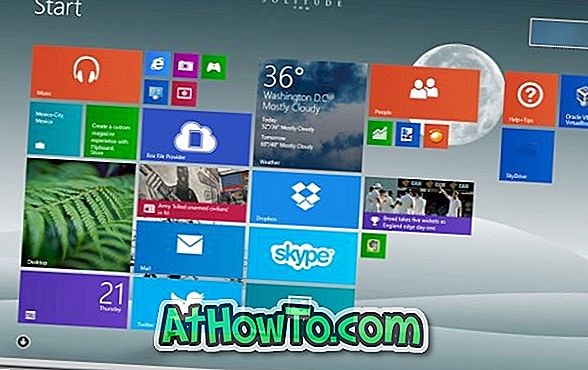
تغيير خلفية شاشة البدء سهل للغاية مع هذه الأداة. قم بتشغيل البرنامج ، انقر أولاً على التجانب الأول (تجانب بلون) في الجزء الأيمن من التطبيق لتعيين صورة صلبة دون أي نقوش مثل صورة خلفية شاشة البدء (إذا قمت بتعيين صورة مخصصة عند وجود صورة نقش باسم الخلفية ، سوف يظهر النمط على الخلفية الجديدة). ثم ، انقر فوق الزر "تحميل صورة" لاستعراض ملف الصورة الذي ترغب في الحصول عليه كخلفية. أخيرًا ، انقر فوق الزر "تطبيق" و "حفظ" للحصول على صورة جديدة كصورة خلفية.
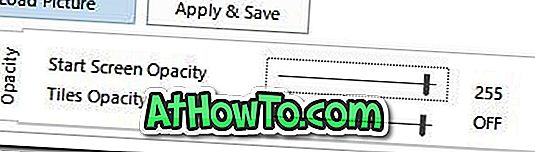
وإذا كنت ترغب في تكوين Start Screen Customizer لتغيير صورة الخلفية تلقائيًا ، قم بتشغيل التطبيق ، انقر فوق الزر "تحديد صور" ، استعرض للوصول إلى المجلد الذي يحتوي على صور متعددة ، وحدد الصور التي ترغب في رؤيتها كخلفية شاشة "ابدأ" ، ثم انقر فوق حفظ زر. أخيرًا ، قم بتغيير الفاصل الزمني ثم تحقق من الخيار المعنون "عرض الشرائح" لتنشيط ميزة عرض الشرائح.
بشكل عام ، إنها أداة رائعة ويجب أن تتوفر لديك إذا كنت تحب الحصول على شاشة بدء مخصصة. Start Screen Customizer متوافق تمامًا مع الإصدار 32 بت و 64 بت من نظام التشغيل Windows 8 و Windows 8.1.
ملاحظة: كما هو الحال مع حالة 8oot Logo Changer (أداة تغيير شعار شاشة التمهيد) ، فإن الملف الذي قمت بتنزيله من صفحة المطور يقدم لك تثبيت تطبيق يسمى Okitspace. عند بدء تشغيل ملف إعداد Windows 8 Start Screen Customizer ، قم بإلغاء تحديد الخيار الذي يحمل عنوان قبول محدث البرنامج وخيار Okitspace ، ثم انقر فوق التالي ، ثم انقر فوق الزر "إلغاء الأمر" عندما ترى مربع حوار لبدء تنزيل ملف الإعداد الفعلي لـ Start Screen Customizer. بمجرد أن يكون لديك ملف الإعداد الفعلي ، قم بتشغيله ، ثم اتبع الإرشادات المباشرة لتثبيت نفسه.
تحميل بدء شاشة مخصص














